Benutzerdefinierte Dashboards werden in der Looker-Benutzeroberfläche erstellt. Informationen zum Vergleichen und Gegenüberstellen von benutzerdefinierten Dashboards und LookML-Dashboards finden Sie auf der Dokumentationsseite Vergleich von benutzerdefinierten und LookML-Dashboards.
Damit Sie ein Dashboard erstellen können, benötigen Sie Folgendes:
- Die Zugriffsebene Zugriff verwalten, bearbeiten für den Ordner, in dem Sie das Dashboard platzieren möchten
- Die Looker-Berechtigungen
save_contentundsee_user_dashboards
Außerdem müssen Sie Zugriff auf die LookML-Modelle für alle Daten haben, die Sie im Dashboard verwenden möchten.
Beachten Sie beim Erstellen eines Dashboards die Best Practices für die Dashboard-Konstruktion. Informationen und Empfehlungen zum Erstellen leistungsstarker Dashboards finden Sie auf der Best Practices-Seite Überlegungen beim Erstellen leistungsstarker Looker-Dashboards.
Dashboard über die Schaltfläche Erstellen erstellen
Über die Schaltfläche Erstellen im linken Navigationsbereich von Looker können Sie Dashboards erstellen. So erstellen Sie ein neues Dashboard:
- Klicken Sie auf Erstellen.
- Wählen Sie den Menüpunkt Dashboard aus. Dadurch wird das Fenster Dashboard erstellen geöffnet.
- Geben Sie im Feld Name einen Namen für das neue Dashboard ein.
- Rufen Sie den Ordner auf, in dem Sie das Dashboard speichern möchten, und wählen Sie ihn aus. Alternativ können Sie auf das Symbol Neuen Ordner erstellen create_new_folder klicken, um einen neuen Ordner für das Dashboard zu erstellen.
- Klicken Sie auf Dashboard erstellen.
Das neue leere Dashboard wird angezeigt. Hier können Sie Tiles oder Text hinzufügen, indem Sie in den Bearbeitungsmodus wechseln. Wenn Sie den Bearbeitungsmodus aufrufen möchten, klicken Sie im Menü Dashboard-Aktionen more_vert auf Dashboard bearbeiten oder in der Mitte des Dashboard-Bereichs auf die Schaltfläche Dashboard bearbeiten.
Dashboards aus einem Ordner erstellen
So erstellen Sie ein Dashboard aus einem Ordner:
- Navigieren Sie zu einem Ordner, in dem das Dashboard gespeichert werden soll.
- Klicken Sie rechts oben im Ordner auf die Schaltfläche Neu.
Klicken Sie auf die Option Dashboard.
Das Fenster Dashboard erstellen wird geöffnet.
Geben Sie im Feld Name einen Namen für das neue Dashboard ein.
Klicken Sie auf Dashboard erstellen.
Das neue leere Dashboard wird angezeigt. Hier können Sie Tiles oder Text hinzufügen, indem Sie in den Bearbeitungsmodus wechseln. Klicken Sie auf das Dreipunkt-Menü more_vert unter Dashboard-Aktionen und dann auf Dashboard bearbeiten, um den Bearbeitungsmodus aufzurufen. Alternativ können Sie auch in der Mitte des Dashboard-Bereichs auf die Schaltfläche Dashboard bearbeiten klicken.
Dashboards aus einem Look oder Explore erstellen
So erstellen Sie ein Dashboard aus einem Look oder einem Explore:
- Navigieren Sie zu einem Look oder Explore.
- Klicken Sie im Menü mit dem Zahnradsymbol Einstellungen unter Aktionen entdecken auf Speichern.
Klicken Sie im Untermenü auf Als neues Dashboard.
Dadurch wird das Fenster Als neues Dashboard speichern geöffnet.
Geben Sie im Feld Titel einen Namen für das neue Dashboard ein.
Der eingegebene Name gilt sowohl für die Tile als auch für das Dashboard. Sie können Titel jederzeit ändern. Informationen zum Ändern des Tile-Namens für eine Abfrage-Tile finden Sie im Unterabschnitt Titel einer Abfrage-Tile bearbeiten auf der Dokumentationsseite Nutzerdefinierte Dashboards bearbeiten. Wenn Sie den Namen des Dashboards ändern möchten, rufen Sie den Bearbeitungsmodus des Dashboards auf.
Klicken Sie auf dem Tab Einstellungen auf den Ordner, in dem Sie das Dashboard speichern möchten. Sie benötigen die Zugriffsebene Zugriff verwalten, bearbeiten für den Ordner.
Klicken Sie auf dem Tab Filter, um festzulegen, ob die Filter des Looks oder des Explores als Dashboard-Filter verwendet werden sollen. Benutzerdefinierte Filter können nicht als Dashboard-Filter verwendet werden, bleiben jedoch als Tile-Filter erhalten.
Klicken Sie auf Speichern.
Der Look bzw. das Explore wird als Abfrage-Tile im Dashboard gespeichert.
Tiles und Text zu einem Dashboard hinzufügen
Nachdem Sie ein Dashboard erstellt haben, müssen Sie im nächsten Schritt Tiles und Text hinzufügen.
Die erste Tile, die Sie einem Dashboard hinzufügen, nimmt die gesamte Breite des Dashboards ein. Weitere hinzugefügte Kacheln nehmen ein Drittel der Breite des Dashboards ein und werden horizontal unter der ersten Kachel hinzugefügt. Looker fügt nach Bedarf weitere Reihen aus Tiles hinzu. Sie können die Kacheln beliebig verschieben und ihre Größe ändern. Sie können Tiles auch nach dem Erstellen bearbeiten, um die Namen der Tiles, die Visualisierungen oder die zugrunde liegenden Abfragen oder Looks anzupassen.
Wenn neue Tiles einem Dashboard hinzugefügt werden, die aus demselben Explore wie ein Dashboard-Filter stammen, wird der Dashboard-Filter automatisch auf diese Tile angewendet.
Arten von Dashboard-Tiles
Sie können einem Dashboard vier verschiedene Arten von Kacheln hinzufügen:
Abfrage-Tiles
Abfrage-Tiles können direkt in einem Dashboard erstellt oder einem Dashboard aus einem Look oder aus einem Explore hinzugefügt werden.
Eine Abfrage-Tile basiert auf einer unabhängigen Abfrage, die nicht mit einem Look verknüpft ist. Die Abfrage der Abfrage-Tile gehört zum Dashboard. Selbst wenn Sie einen vorhandenen Look zum Erstellen einer Abfrage-Tile verwenden, wird der Look nur während der Erstellung der Abfrage-Tile genutzt. Spätere Änderungen an diesem Look haben keinerlei Auswirkungen auf die Tile. Sie ist im Dashboard auch dann weiter vorhanden, wenn der Look gelöscht wird.
Verwenden Sie nach Möglichkeit Abfrage-Tiles, damit Ihre Ordner nicht mit unnötigen Looks überladen werden.
Mit einem Look verknüpfte Tiles
Mit einem Look verknüpfte Tiles werden aus einem Look zu einem Dashboard hinzugefügt.
Eine mit einem Look verknüpfte Tile verknüpft die Abfrage der Tile mit einem Look. Dieser Look wird beim Erstellen der Tile sowie bei jeder Aktualisierung des Dashboards verwendet. Der Look und das Dashboard müssen sich im selben Ordner befinden. Wenn Sie Looks aus einem anderen Ordner hinzufügen möchten, kopieren Sie zuerst den Look in den Ordner, in dem sich das Dashboard befindet.
Eine mit einem Look verknüpfte Tile ist dann sinnvoll, wenn Sie eine Abfrage an einem Ort erstellen, ändern und testen, aber in mehreren Dashboards verwenden möchten. Ändert sich der Look, werden auch alle mit diesem Look verknüpften Tiles geändert. Wird der Look gelöscht, wird im Dashboard für diese Tile ein Fehler angezeigt.
Text-Tiles
Text-Tiles werden direkt in einem Dashboard erstellt.
Sie können mit Text-Tiles in Ihren Dashboards visuelle Abschnitte definieren und Beschreibungen hinzufügen. Text-Tiles in Dashboards wurden für flexible Gestaltung entwickelt und sehen standardmäßig eher wie Überschriften und Beschreibungen als wie Tiles aus.
Es gibt zwei Arten von Textkacheln, die sich in der Bearbeitung unterscheiden, aber zum selben Kacheltyp führen:
- Text: Eine Textkachel für Dashboards, die eine visuelle Bearbeitung ermöglicht
- Markdown: Die vorhandene Option für Text-Tiles in Looker, mit der Sie einige HTML-Tags und eine Teilmenge der Markdown-Markup-Sprache verwenden können, um die Ausgabe des Tiles zu formatieren.
Erweiterungs-Tiles
Erweiterungs-Tiles sind benutzerdefinierte Anwendungen, die als Erweiterungen bezeichnet werden. Sie werden einem Dashboard hinzugefügt und in einem Dashboard-Tile ausgeführt.
Abfrage-Tiles in einem Dashboard erstellen
Wenn Sie ein Dashboard aufgerufen haben, können Sie im Dashboard eine Abfrage-Tile erstellen.
Wenn Sie sich im Bearbeitungsmodus des Dashboards befinden, können Sie auf zwei Arten ein Abfrage-Tile hinzufügen:
- Klicken Sie links oben im Dashboard-Bereich auf die Schaltfläche Hinzufügen und wählen Sie dann die Option Visualisierung aus.
- Wenn das Dashboard leer ist, können Sie stattdessen in der Mitte des Dashboard-Bereichs auf die Schaltfläche Hinzufügen klicken und dann die Option Visualisierung auswählen.
Nun öffnet Looker ein Menü mit Explores. Wählen Sie ein Explore aus, um mit der Erstellung Ihrer Abfrage zu beginnen.
Looker öffnet das Fenster Explore, damit Sie Ihre Abfrage erstellen können. So erstellen Sie eine Abfrage:

- Geben Sie oben links im Titelfeld einen Namen für die Abfrage ein. Dieser Name wird der Tile auf dem Dashboard zugewiesen.
- Wählen Sie im Feld-Picker die Felder und Filter aus.
- Konfigurieren Sie die Visualisierungsoptionen im Bereich Visualisierung.
- Klicken Sie nach dem Einrichten der Abfrage auf Ausführen.
- Klicken Sie auf Speichern, um die Abfrage als Kachel in Ihrem Dashboard zu speichern.
Wenn neue Tiles einem Dashboard hinzugefügt werden, die aus demselben Explore wie ein Dashboard-Filter stammen, wird der Dashboard-Filter automatisch auf diese Tile angewendet.
Abfrage-Tiles aus einem Explore hinzufügen
Sie können eine Abfragekachel direkt aus einem Explore in einem Dashboard speichern. Wenn Sie sich in einem Explore befinden und eine bestimmte Abfrage zum Dashboard hinzufügen möchten, gehen Sie so vor:
Wählen Sie im Menü des Zahnradsymbols Aktionen entdecken die Einstellungen und dann Speichern aus.
Dadurch wird das Fenster Dem Dashboard hinzufügen geöffnet:
- Geben Sie im Feld Titel einen Titel für die Kachel ein.
- Wählen Sie in der Liste der Ordner den Ordner aus, in dem sich das Dashboard befindet.
- Wählen Sie in der Liste der Dashboards den Dashboard-Namen aus oder geben Sie einen Dashboard-Namen in die Suchleiste Nach Titel filtern… ein, um die Ergebnisse einzugrenzen.
- Klicken Sie auf Im Dashboard speichern.
Oben im Explore wird eine Bestätigungsmeldung angezeigt, wenn Sie es als Tile in einem Dashboard hinzugefügt haben. Wenn Sie in der Bestätigungsnachricht auf den Titel des Dashboards klicken, werden Sie in Looker direkt zum Dashboard im Bearbeitungsmodus weitergeleitet. Dort können Sie Kacheln beliebig verschieben und ihre Größe anpassen.
Wenn neue Tiles einem Dashboard hinzugefügt werden, die aus demselben Explore wie ein Dashboard-Filter stammen, wird der Dashboard-Filter automatisch auf diese Tile angewendet.
Tiles aus einem Look hinzufügen
Sie können sowohl Abfrage-Tiles als auch mit einem Look verknüpfte Tiles aus einem Look zu Dashboards hinzufügen.
Abfrage-Tiles aus einem Look hinzufügen
So fügen Sie Abfrage-Tiles aus einem Look hinzu:
- Rufen Sie einen Look auf.
- Wählen Sie im Menü Aktionen ansehenEinstellungen (Zahnradsymbol) die Option Speichern aus . Dadurch wird ein Untermenü geöffnet.
Wählen Sie im Untermenü In ein vorhandenes Dashboard aus.
Dadurch wird das Fenster Zum Dashboard hinzufügen geöffnet.
Wenn Sie eine Abfrage-Tile aus einem Look hinzufügen, wird der Tile im Feld Titel derselbe Name zugewiesen wie dem Look. Dieser Name kann später bearbeitet werden.
Wählen Sie in der Liste der Ordner den Ordner aus, in dem sich das Dashboard befindet.
Wählen Sie in der Liste der Dashboards den Dashboard-Namen aus oder geben Sie einen Dashboard-Namen in die Suchleiste Nach Titel filtern… ein, um die Ergebnisse einzugrenzen.
Klicken Sie auf Im Dashboard speichern.
Alle Tiles, die Sie mit dieser Methode einem Dashboard hinzufügen, sind nicht mit dem Look verknüpft, aus dem Sie sie erstellt haben. Sie können die Tiles bearbeiten, ohne dass sich das auf den Look auswirkt. Sie können den Look bearbeiten oder löschen, ohne dass sich das auf die Tiles auswirkt.
Oben im Look wird eine Bestätigungsmeldung angezeigt, wenn Sie ihn als Tile in einem Dashboard hinzugefügt haben. Wenn Sie in der Bestätigungsnachricht auf den Titel des Dashboards klicken, werden Sie in Looker direkt zum Dashboard im Bearbeitungsmodus weitergeleitet. Dort können Sie Kacheln beliebig verschieben und ihre Größe anpassen.
Wenn neue Tiles einem Dashboard hinzugefügt werden, deren Looks aus demselben Explore wie ein Dashboard-Filter stammen, wird der Dashboard-Filter automatisch auf diese Tile angewendet.
Mit einem Look verknüpfte Tiles aus einem Look hinzufügen
Sie können eine mit einem Look verknüpfte Kachel direkt über einen Look in einem Dashboard speichern. Der Look und das Dashboard müssen sich jedoch im selben Ordner befinden.
So fügen Sie einem Dashboard eine mit einem Look verknüpfte Tile hinzu (Grafiken finden Sie im Abschnitt Abfrage-Tiles aus einem Look hinzufügen):
- Das Dashboard und der Look müssen sich im selben Ordner befinden. Alternativ können Sie den Look in denselben Ordner wie das Dashboard kopieren.
- Wählen Sie im Untermenü In ein vorhandenes Dashboard aus. Dadurch wird das Fenster Zum Dashboard hinzufügen geöffnet.
- Vergewissern Sie sich, dass der Ordner mit Look und Dashboard ausgewählt ist.
- Wählen Sie das Dashboard aus.
- Klicken Sie auf Look zu Dashboard hinzufügen.
Alle Tiles, die Sie mit dieser Methode einem Dashboard hinzufügen, sind mit dem Look verknüpft, aus dem Sie sie erstellt haben, und haben den gleichen Titel wie der Look. Wenn Sie die Tile bearbeiten, wirkt sich das auf den Look und alle anderem mit diesem Look verknüpften Tiles aus. Wenn Sie den Look bearbeiten oder löschen, wirkt sich das auf die Tiles aus.
Oben im Look wird eine Bestätigungsmeldung angezeigt, wenn Sie ihn als Tile in einem Dashboard hinzugefügt haben. Wenn Sie in der Bestätigungsnachricht auf den Titel des Dashboards klicken, werden Sie in Looker direkt zum Dashboard im Bearbeitungsmodus weitergeleitet. Dort können Sie Kacheln beliebig verschieben und ihre Größe anpassen.
Wenn neue Tiles einem Dashboard hinzugefügt werden, deren Looks aus demselben Explore wie ein Dashboard-Filter stammen, wird der Dashboard-Filter automatisch auf diese Tile angewendet.
Text hinzufügen
Wenn sich ein Dashboard im Bearbeitungsmodus befindet, können Sie Text-Tiles hinzufügen, indem Sie links oben im Dashboardbereich auf die Schaltfläche Hinzufügen klicken.
Es gibt zwei Arten von Textkacheln, die sich in der Bearbeitung unterscheiden, aber zum selben Kacheltyp führen:
- Text: Eine Textkachel im Dashboard, die eine visuelle Bearbeitung ermöglicht.
- Markdown: Die vorhandene Option für Textkacheln in Looker, mit der Sie einige HTML-Tags und eine Teilmenge der Markdown-Markup-Sprache zum Formatieren der Kachel verwenden können.
Nach dem Speichern wird die Text- oder Markdown-Kachel unten im Dashboard angezeigt. Sie können die Text-Tile dann verschieben und ihre Größe ändern, genau wie andere Tiles.
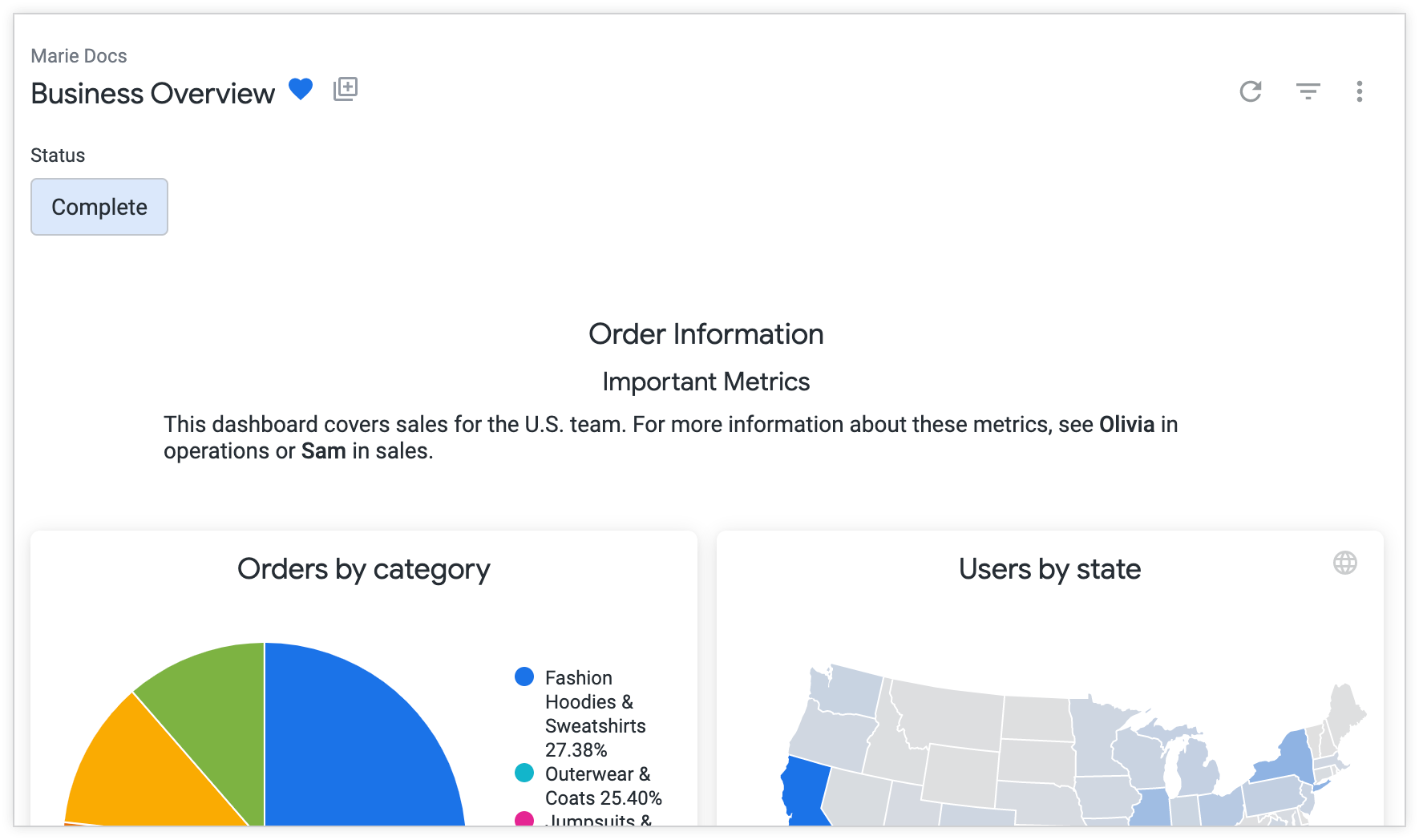
Textkacheln hinzufügen
Text-Kacheln sind Dashboard-Textkacheln, die eine visuelle Bearbeitung ermöglichen.
So formatieren Sie den Text der Kachel:
- Markieren Sie den Text in der Kachel, den Sie formatieren möchten.
Klicken Sie oben auf der Kachel auf die Symbole für den Textstil.
Wenn Sie die Textkachel bearbeiten, ändert sich die Darstellung, damit Sie sehen, wie sie nach dem Speichern aussehen wird.
Klicken Sie auf dem Dashboard auf Speichern, um die Kachel zu speichern.
Wenn Sie eine vorhandene Kachel bearbeiten möchten, rufen Sie den Bearbeitungsmodus auf, klicken Sie auf den Kacheltext, nehmen Sie die gewünschten Änderungen vor und speichern Sie das Dashboard.
Markdown-Kacheln hinzufügen
Markdown-Kacheln sind Textkacheln im Dashboard, die mit HTML und Markdown formatiert werden können.
Wenn Sie Markdown auswählen, wird ein Fenster eingeblendet, in dem Sie einen Titel, einen untergeordneten Titel und Text hinzufügen können. Diese Elemente sind optional.
Einige HTML-Elemente wie Links und Grafiken werden in den Titeln und untergeordneten Titeln unterstützt. Im Text der Markdown-Tiles können Sie auch HTML-Code verwenden. Informationen dazu, wie Looker HTML-Code darstellt, finden Sie auf der Dokumentationsseite HTML-Bereinigung.
Der Text unterstützt eine Teilmenge der Markdown-Auszeichnungssprache. Auf der Dokumentationsseite Markdown in Markdown-Kacheln verwenden finden Sie weitere Informationen dazu, welche Markdown-Syntax im Textkörper unterstützt wird.
Schaltflächen hinzufügen
Mit der Option Schaltfläche im Menü Hinzufügen können Sie benutzerdefinierte Schaltflächen zu Ihrem Dashboard hinzufügen. Sie können der Schaltfläche entweder einen Link zu einer Looker-URL oder einer externen URL zuweisen. Wenn ein Dashboard-Betrachter dann die Schaltfläche wählt, wird er zu der URL geleitet.
So fügen Sie dem Dashboard eine Schaltfläche hinzu:
- Das Dashboard muss sich im Bearbeitungsmodus befinden.
Wählen Sie oben links im Dashboard-Bereich im Menü der Schaltfläche Hinzufügen die Option Schaltfläche aus.
Eine neue Schaltfläche wird oben im Dashboard mit einem offenen Schaltflächenbearbeitungsfenster angezeigt.

Füllen Sie auf der Registerkarte Inhalt des Schaltflächenbearbeitungsfensters die folgenden Felder aus:
- Label: Dieser Text wird auf der Schaltfläche angezeigt. Die Breite der Schaltfläche wird erweitert, um das Label unterzubringen, bis das Label die Breite seines Tile-Felds erreicht. Sobald das Label diese Grenze erreicht, wird es abgeschnitten. Wird das Label abgeschnitten, kann es im Feld Beschreibung wiederholt werden.
Link: Dies ist der Link, zu dem die Schaltfläche die Zuschauer weiterleitet.
Beschreibung: Diese Beschreibung wird angezeigt, wenn Sie den Mauszeiger auf die Schaltfläche bewegen. Wenn Sie keinen Wert eingeben, enthält die Beschreibung standardmäßig den Link.
In neuem Browser-Tab öffnen: Wählen Sie diese Option, um den Link automatisch in einem neuen Browser-Tab zu öffnen, anstatt vom Dashboard weg zu navigieren. Diese Option ist standardmäßig aktiviert.
Auf dem Tab Design des Schaltflächenbearbeitungsfensters können Sie die Darstellung der Schaltfläche anpassen:
Schaltflächenstil: Wählen Sie eine Option aus:
- Gefüllt: Die Schaltfläche hat einen farbigen Hintergrund und weißen Text.
- Mit Umriss: Die Schaltfläche hat einen Umriss und farbigen Text.
- Transparent: Die Schaltfläche hat weder einen Umriss noch einen Hintergrund. Sie verfügt nur über farbigen Text.
Farbe: Wählen Sie auf dem Tab Designs eine Farbe aus einer der Farbkollektionen von Looker aus oder passen Sie eine Farbe auf dem Tab Benutzerdefiniert an. Wählen Sie dann Speichern aus.
Schaltflächengröße: Wählen Sie Klein, Mittel oder Groß aus, um die Größe des Schaltflächentexts festzulegen. Die Höhe der Schaltfläche wird entsprechend dem Text angepasst. Die Standardgröße ist „Mittel“.
Ausrichtung: Wählen Sie Links, Mitte oder Rechts aus, um die Schaltfläche horizontal im Kachelfeld auszurichten. Standardmäßig ist für das Tile-Feld der Schaltfläche volle Breite eingestellt und die Ausrichtung ist zentriert.
Klicken Sie auf Speichern, um die Änderungen zu speichern.
Schaltflächen verschieben und ihre Größe ändern
Nach dem Hinzufügen kann eine Schaltfläche verschoben und ihr Tile-Feld wie jedes andere Tile in der Größe angepasst werden.
Standardmäßig wird eine neue Schaltfläche oben in einem Dashboard in einem Kachelfeld platziert, das auf die volle Breite des Dashboards eingestellt ist.
Wenn Sie die Kachelbox einer Schaltfläche in der Größe ändern, kann sich das auf die Platzierung anderer Dashboard-Elemente und auf die Breite der Schaltfläche auswirken. Sie können die Textgröße oder Höhe einer Schaltfläche jedoch nur über die Option Schaltflächengröße im Bearbeitungsfenster für die Schaltfläche anpassen.
Erweiterungen hinzufügen
Wenn Sie die Rolle „Looker-Administrator“ oder die Berechtigung develop haben oder wenn Ihnen Zugriff auf eine oder mehrere Erweiterungen gewährt wurde, wird im Menü Hinzufügen die Option Erweiterung angezeigt. Mit der Option Erweiterung können Sie Ihrem Dashboard eine benutzerdefinierte Erweiterung als Kachel hinzufügen.
So fügen Sie eine Erweiterung als Kachel hinzu:
Das Dashboard muss sich im Bearbeitungsmodus befinden.
Wählen Sie oben links im Dashboard-Bereich im Menü der Schaltfläche Hinzufügen die Option Erweiterung aus. Das Extensions-Panel wird angezeigt und enthält alle verfügbaren Erweiterungen, die als Kachel auf Ihrem Dashboard installiert werden können.

Klicken Sie im Bereich Erweiterungen im Abschnitt der Erweiterung, die Sie installieren möchten, auf Zur Kachel hinzufügen. Die ausgewählte Erweiterung wird in der neuen Kachel in Ihrem Dashboard installiert.
Datenaktionen zu Tiles hinzufügen
Wenn Sie die Berechtigung develop für das Modell haben, auf dem eine Kachel basiert, können Sie diesem Modell Datenaktionen hinzufügen. Mit Datenaktionen können Dashboard-Betrachter Aufgaben mit anderen Tools direkt über die Dashboard-Kachel ausführen, z. B. E-Mails senden oder Werte in anderen Anwendungen festlegen. Diese Datenaktionen werden im Aufschlüsselungsmenü im Bereich Aktionen angezeigt.
Weitere Informationen finden Sie auf der Dokumentationsseite zu action-Parametern.
Dashboard-Filter zu einem Dashboard hinzufügen
Die Abfragen, die die Grundlage für Dashboard-Tiles bilden, enthalten möglicherweise Filter. Sie können jedoch auch Filter direkt zu einem Dashboard hinzufügen, was sich auf alle Tiles oder nur auf ausgewählte Tiles auswirken kann. Mit Dashboard-Filtern können Nutzer die Ergebnisse des Dashboards auf die Daten begrenzen, die für sie relevant sind.
Zum Hinzufügen von Dashboard-Filtern, müssen Sie über mindestens eine Abfrage-Tile oder eine mit einem Look verknüpfte Tile auf dem Dashboard verfügen. Anschließend können Sie Filter hinzufügen, indem Sie in den Bearbeitungsmodus wechseln und in der oberen Symbolleiste auf die Schaltfläche Filter filter_list klicken.
Weitere Informationen über die Erstellung von standardmäßigen Dashboard-Filtern finden Sie auf der Dokumentationsseite Benutzerdefinierte Dashboard-Filter hinzufügen und bearbeiten.
Weitere Informationen zum Aktivieren von Dashboard-Kreuzfiltern finden Sie auf der Dokumentationsseite Dashboards kreuzfiltern.
Dashboard-Einstellungen konfigurieren
Die Dashboard-Einstellungen können oben links im Dashboard über die blaue Symbolleiste aufgerufen werden. Die Standardeinstellungen beim Erstellen eines Dashboards sind:
- Zeitzone: Zeitzone der einzelnen Kacheln
- Beim Laden ausführen: Aktiviert
- Standardfilteransicht: Maximiert
Weitere Informationen zum Bearbeiten dieser Einstellungen finden Sie auf der Dokumentationsseite Benutzerdefinierte Dashboards bearbeiten.
Beschreibung zu einem Dashboard hinzufügen
Wenn Sie einem Dashboard eine Beschreibung hinzufügen möchten, muss es sich im Bearbeitungsmodus befinden. Wählen Sie dann im Dreipunkt-Menü Dashboard-Aktionen more_vert die Option Dashboard-Details anzeigen aus.
Das Textfeld Beschreibung kann dann bearbeitet werden.
Klicken Sie auf Speichern, um die Änderung zu speichern, nachdem Sie eine Beschreibung hinzugefügt haben.
Dashboard-Leistung mit Aggregatfunktion verbessern
LookML-Entwickler können eventuell die Dashboard-Leistung mit der Aggregatfunktion verbessern. Mit der Aggregat-Erkennung können Entwickler Aggregattabellen unter LookML-explore-Parametern erstellen, mit denen sich Abfragen für ein oder mehrere Kacheln in einem Dashboard optimieren lassen. Als Erstes müssen Sie LookML für die zusammengefasste Tabelle abrufen. Diese Option wird im Dreipunkt-Menü more_vert unter Dashboard-Aktionen und LookML abrufen angezeigt. Weitere Informationen finden Sie auf der Dokumentationsseite zum Parameter aggregate_table.
Weitere Informationen und Empfehlungen zum Erstellen leistungsstarker Dashboards finden Sie auf der Seite Überlegungen beim Erstellen leistungsstarker Looker-Dashboards.

